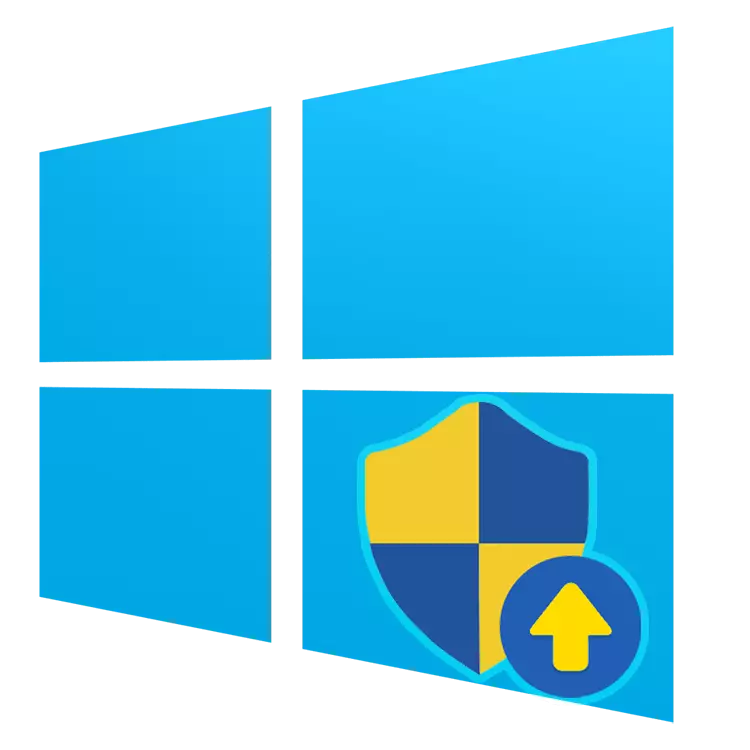
ข้อผิดพลาด "การดำเนินการที่ร้องขอต้องเพิ่ม" เกิดขึ้นในระบบปฏิบัติการ Windows รุ่นต่าง ๆ รวมถึงสิบ มันไม่ถือว่ามีบางอย่างที่ซับซ้อนและสามารถกำจัดได้ง่าย
การแก้ปัญหา "การดำเนินการที่ร้องขอต้องเพิ่ม"
ตามกฎแล้วข้อผิดพลาดนี้มีรหัส 740 และปรากฏขึ้นเมื่อคุณพยายามติดตั้งโปรแกรมใด ๆ หรืออื่น ๆ ที่ต้องการหนึ่งในไดเรกทอรีระบบ Windows
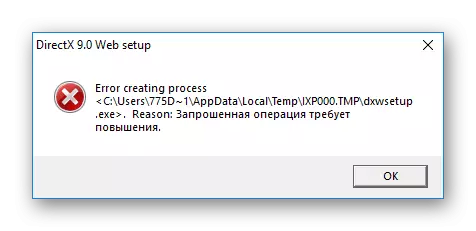
อาจปรากฏขึ้นเมื่อพยายามเปิดโปรแกรมก่อนที่ติดตั้งไว้แล้ว หากบัญชีไม่มีสิทธิ์เพียงพอที่จะดำเนินการติดตั้ง / รันซอฟต์แวร์ได้อย่างอิสระผู้ใช้สามารถให้ได้อย่างง่ายดาย ในสถานการณ์ที่หายากสิ่งนี้เกิดขึ้นแม้ในบัญชีผู้ดูแลระบบ
ดูสิ่งนี้ด้วย:
เราเข้าสู่ Windows ภายใต้ผู้ดูแลระบบใน Windows 10
การจัดการสิทธิ์บัญชีใน Windows 10
วิธีที่ 1: ผู้ติดตั้งเริ่มต้นด้วยตนเอง
วิธีนี้เกี่ยวข้องกับวิธีที่คุณเข้าใจเฉพาะไฟล์ที่ดาวน์โหลดเท่านั้น บ่อยครั้งหลังจากดาวน์โหลดเราเปิดไฟล์ทันทีจากเบราว์เซอร์อย่างไรก็ตามเมื่อเกิดข้อผิดพลาดเราแนะนำให้ป้อนสถานที่ด้วยตนเองที่ดาวน์โหลดและเริ่มตัวติดตั้งจากที่นั่นด้วยตนเองสิ่งนี้คือการเปิดตัวโปรแกรมติดตั้งจากเบราว์เซอร์เกิดขึ้นกับสิทธิ์ของผู้ใช้ปกติแม้ว่าบัญชีจะมีสถานะ "ผู้ดูแลระบบ" การเกิดขึ้นของหน้าต่างด้วยรหัส 740 เป็นสถานการณ์ที่ค่อนข้างหายากเนื่องจากโปรแกรมส่วนใหญ่มีสิทธิ์ผู้ใช้ทั่วไปเพียงพอดังนั้นจึงเป็นไปได้ที่จะทำลายตัวติดตั้งผ่านเบราว์เซอร์อีกครั้ง
วิธีที่ 2: การทำงานกับสิทธิ์ของผู้ดูแลระบบ
บ่อยครั้งที่ปัญหานี้ง่ายต่อการชำระโดยการออกโปรแกรมติดตั้งหรือไฟล์ exe ที่ติดตั้งไว้แล้ว เมื่อต้องการทำเช่นนี้เพียงคลิกที่ไฟล์คลิกขวาและเลือก "Run on the Administrator"

ตัวเลือกนี้ช่วยให้เรียกใช้ไฟล์การติดตั้ง หากการติดตั้งได้ทำไปแล้ว แต่โปรแกรมจะไม่เริ่มหรือหน้าต่างที่มีข้อผิดพลาดปรากฏขึ้นมากกว่าหนึ่งครั้งเราให้ความสำคัญกับการเปิดตัวอย่างต่อเนื่อง เมื่อต้องการทำเช่นนี้ให้เปิดคุณสมบัติของไฟล์ exe หรือป้ายกำกับ:
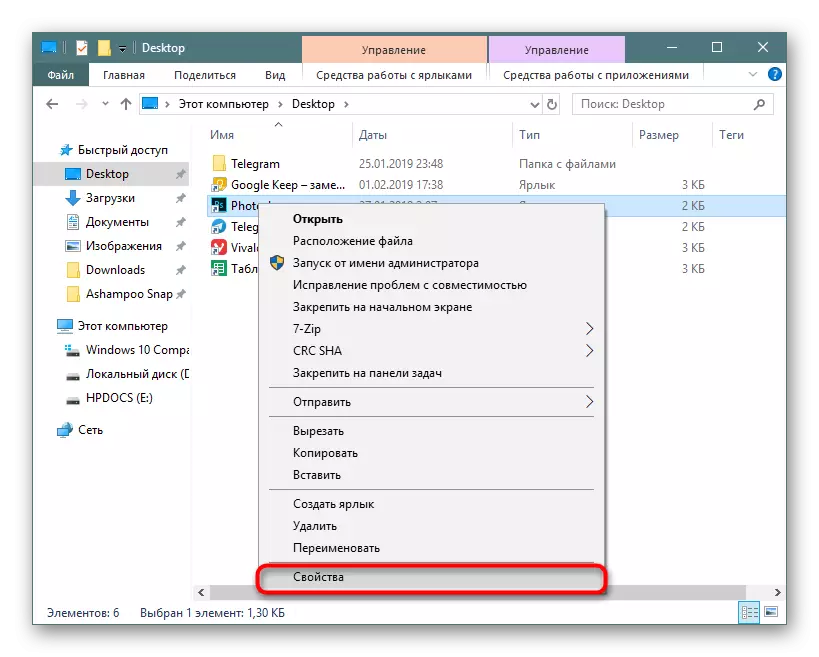
เราเปลี่ยนเป็นแท็บความเข้ากันได้ที่เราตั้งค่ารหัสลับถัดจาก "เรียกใช้โปรแกรมนี้ในนามของผู้ดูแลระบบ" เราบันทึกใน "ตกลง" และพยายามเปิด

นอกจากนี้ยังมีการเคลื่อนไหวแบบย้อนกลับเมื่อไม่ได้รับการติดตั้งเคล็ดลับนี้ แต่เพื่อลบเพื่อให้โปรแกรมสามารถเปิดได้
วิธีอื่นในการแก้ปัญหา
ในบางกรณีมันเป็นไปไม่ได้ที่จะเปิดโปรแกรมที่ต้องการเพิ่มขึ้นหากเธอเปิดผ่านโปรแกรมอื่นที่ไม่มีพวกเขา เพียงแค่ใส่โปรแกรมสุดท้ายจะเปิดตัวผ่านตัวเรียกใช้งานที่ขาดสิทธิ์การบริหาร สถานการณ์นี้ยังไม่ได้เป็นตัวแทนของความยากลำบากพิเศษในการแก้ปัญหา แต่อาจไม่ใช่สิ่งเดียวเท่านั้น ดังนั้นนอกเหนือไปจากนั้นเราจะวิเคราะห์ตัวเลือกอื่น ๆ :
- เมื่อโปรแกรมต้องการเริ่มการติดตั้งส่วนประกอบอื่น ๆ และด้วยเหตุนี้ข้อผิดพลาดภายใต้การพิจารณาจะปรากฏขึ้นให้ปล่อยให้ตัวเรียกใช้เพียงอย่างเดียวให้ไปที่โฟลเดอร์ปัญหาค้นหาตัวติดตั้งคอมโพเนนต์ที่นั่นและเริ่มด้วยตนเอง ตัวอย่างเช่นตัวเรียกใช้งานไม่สามารถเริ่มติดตั้ง DirectX - ไปที่โฟลเดอร์จากที่ที่พยายามติดตั้งและเรียกใช้ไดเรกทอรีไฟล์ exe ด้วยตนเอง เช่นเดียวกันจะสัมผัสองค์ประกอบอื่น ๆ ชื่อที่ปรากฏในข้อความแสดงข้อผิดพลาด
- เมื่อคุณพยายามเริ่มการติดตั้งตัวติดตั้งผ่านข้อผิดพลาดไฟล์ค้างคาวก็เป็นไปได้เช่นกัน ในกรณีนี้คุณสามารถแก้ไข "Notepad" หรือตัวแก้ไขพิเศษได้อย่างง่ายดายโดยคลิกที่ไฟล์ PCM และเลือกผ่านเมนู "เปิดด้วย ... " ใน Batnik ให้ค้นหาบรรทัดที่อยู่กับที่อยู่โปรแกรมและแทนที่จะเป็นพา ธ โดยตรงให้ใช้คำสั่ง:
cmd / c start path_do_programs
- หากปัญหาเกิดขึ้นเป็นผลมาจากซอฟต์แวร์หนึ่งในฟังก์ชั่นซึ่งคือการบันทึกไฟล์ของรูปแบบใด ๆ ไปยังโฟลเดอร์ Windows ที่ได้รับการป้องกันให้เปลี่ยนเส้นทางในการตั้งค่า ตัวอย่างเช่นโปรแกรมทำให้การบันทึกการบันทึกหรือภาพถ่าย / วิดีโอ / เสียงพยายามบันทึกงานของคุณในรูทหรือโฟลเดอร์ดิสก์ที่ได้รับการป้องกันอื่น ๆ S. การดำเนินการเพิ่มเติมจะเข้าใจ - เปิดด้วยสิทธิ์ผู้ดูแลระบบหรือเปลี่ยนวิธีการบันทึก ที่อื่น.
- บางครั้งมันช่วยให้การปิด UAC วิธีนี้ไม่พึงประสงค์อย่างยิ่ง แต่ถ้าคุณต้องการทำงานในบางโปรแกรมจริงๆมันจะมีประโยชน์
อ่านเพิ่มเติม: วิธีปิดใช้งาน UAC ใน Windows 7 / Windows 10
สรุปแล้วฉันอยากจะพูดเกี่ยวกับความปลอดภัยของขั้นตอนดังกล่าว นิคสิทธิ์ที่เพิ่มขึ้นของโปรแกรมเท่านั้นซึ่งเป็นความสะอาด ไวรัสชอบที่จะเจาะเข้าไปในโฟลเดอร์ระบบ windows และคุณสามารถข้ามพวกเขาได้อย่างอิสระ ก่อนการติดตั้ง / เปิดเราขอแนะนำให้ตรวจสอบไฟล์ผ่านโปรแกรมป้องกันไวรัสที่ติดตั้งหรืออย่างน้อยก็ผ่านบริการพิเศษบนอินเทอร์เน็ตคุณสามารถอ่านเพิ่มเติมเกี่ยวกับที่คุณสามารถอ่านด้านล่างได้
อ่านเพิ่มเติม: ระบบตรวจสอบออนไลน์ไฟล์และลิงก์ไปยังไวรัส
